在PS中发光的文字大家都会做,但是如何制作一个令人眼前一亮的独特的发光的文字呢,那么下面就来教你创新的发光文字的制作技巧。 1、首先你要找一张你自己喜欢的背景,将其拖入
在PS中发光的文字大家都会做,但是如何制作一个令人眼前一亮的独特的发光的文字呢,那么下面就来教你创新的发光文字的制作技巧。
1、首先你要找一张你自己喜欢的背景,将其拖入到PS中。
2、然后在你的图片中用【文字工具】写上文字,建议用黑体这种粗的字体,这样才能让文字显得更瞩目。
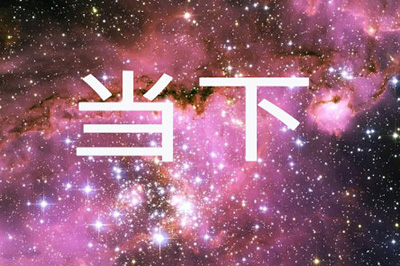
3、接着复制背景图层,将其移动到文字图层上方,并在图层上右键【创建剪贴蒙板】。
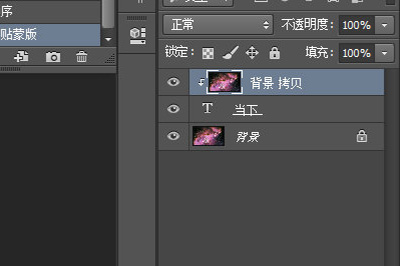
4、回到文字图层,双击进入图层样式
添加【描边】,颜色白色
添加【内发光】,参数随意
添加【外发光】,颜色白色,大小16
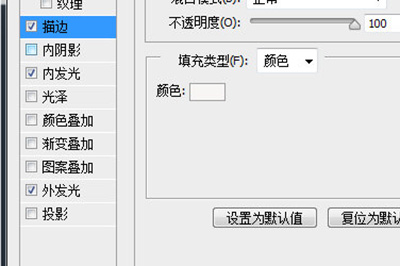
5、最后回到底部的背景图层,添加【色相/饱和度】,然后将其明度降低。
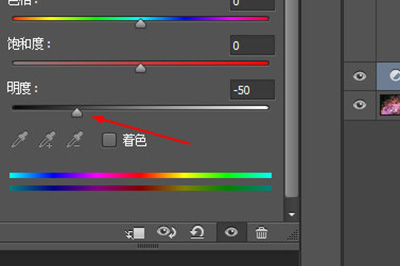

如以此来一张创新独特的发光文字就做好啦!是不是很简单呢,感兴趣的小伙伴快点去找一张背景来做一下吧。
